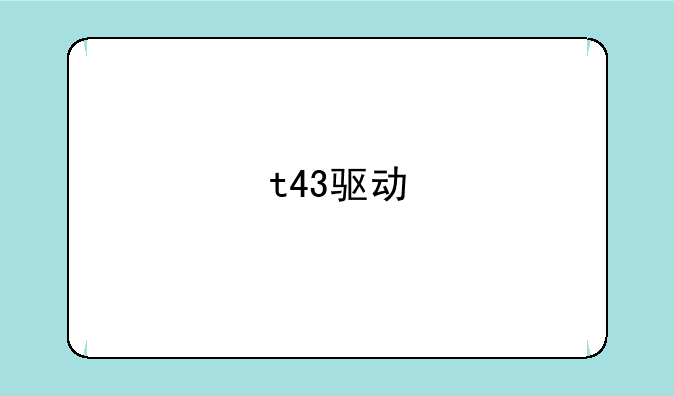鲜媒数码网将带大家认识电脑如何连接投影仪,并将相对应的解决措施告诉大家,希望可以帮助大家减轻一些烦恼。

台式电脑如何连接投影仪:全面指南
在数字化会议、家庭观影或教学演示中,将台式电脑连接至投影仪已成为一项基本技能。这一连接不仅能够拓宽显示界面,还能有效提升信息传达效率。下面,我们就来详细探讨台式电脑如何与投影仪实现无缝对接。
一、准备工作
在动手之前,确保你手头有以下必备物品:- 一台台式电脑- 一台兼容的投影仪- 一根合适的连接线(如VGA、HDMI、DVI或DisplayPort线,具体取决于电脑和投影仪的接口)- 适配器(如有必要,用于接口不匹配的情况)- 电源线(为投影仪供电)
二、检查接口与选择连接线
首先,检查台式电脑背面的视频输出接口,常见的有VGA、HDMI、DVI和DisplayPort等。接着,观察投影仪的输入接口,确保两者之间有匹配的端口。若接口类型不匹配,则需购买相应的转接头或适配器。例如,若电脑只有HDMI输出而投影仪仅有VGA输入,则需配备HDMI转VGA的转换器。建议优先考虑HDMI或DisplayPort线,因为它们支持高清音频视频传输,能提供更佳的视听体验。
三、物理连接
① 关闭所有设备:在进行连接操作前,确保电脑和投影仪均处于关机状态,以防止电流冲击损坏硬件。② 插上连接线:将选定的连接线一端插入电脑的视频输出接口,另一端接入投影仪的对应输入接口。确保连接稳固,避免松动导致信号不稳定。③ 接通电源:为投影仪插上电源线并开启电源开关,等待投影仪启动完成。
四、电脑设置与投影仪调整
① 电脑屏幕投影设置:启动电脑后,进入Windows系统的“显示设置”。在“多显示器”选项中,选择“复制这些显示器”或“扩展这些显示器”模式,前者用于镜像显示,后者可双屏独立操作。② 投影仪信号源选择:使用投影仪遥控器,在输入信号源菜单中选择与电脑连接线相对应的接口选项,如HDMI或VGA。③ 分辨率与刷新率调整:根据投影仪的最佳分辨率调整电脑显示设置,以确保图像清晰无变形。同时,检查刷新率设置,避免画面卡顿或闪烁。
五、故障排除与优化
若连接后无信号显示,可从以下方面排查:- 确认所有连接无误,接口无灰尘遮挡。- 检查投影仪是否识别到电脑信号源。- 在电脑上尝试按下“Windows+P”快捷键,切换投影模式。- 更新显卡驱动程序,确保兼容性。- 若使用转接器,请检查转接器是否正常工作。
六、享受大屏体验
完成步骤后,你应该已经成功地将台式电脑与投影仪连接,并能在大屏幕上流畅展示电脑内容。无论是进行演示报告、观看高清电影还是享受沉浸式游戏,这一连接都将极大丰富你的视觉享受和工作效率。记住,定期清理接口灰尘,保持连接线完好,可以有效延长使用寿命,提升连接稳定性。希望这篇指南能帮助你轻松实现台式电脑与投影仪的连接,开启大屏精彩之旅!